
我们在搭建好Shadowsocks/SSR/V2ray/Trojan等代理服务器后,部分朋友没有配合GFWList使用,默认国外网站全部走代理,会明显浪费代理服务器的流量。
即使搭配GFWList使用,也难免会遇到部分网站被墙又不在GFWList名单的情况,仍然会出现无法访问的情况。
下面介绍的SwitchyOmega,即可做为GFWList PAC模式的有效补充,增强科学上网的灵活性。
SwitchyOmega插件
SwitchyOmega插件,就可以帮助我们解决以上问题,它有火狐和Chrome两个版本,支持HTTP、HTTPS、SOCKS 4、SOCKS 5、ftp等协议的代理,基本能覆盖市面上大部分用户了。
通过SwitchyOmega插件,我们既可以配合GFWList名单,实现精准科学上网,还可以自定义哪个网站走代理,哪个网站不走代理。一次设置之后,之后再上网就可以智能分配流量了,非常方便。
为什么不用FoxyProxy插件
与SwitchyOmega类似的,还有FoxyProxy,两款插件的功能类似,FoxyProxy在前几年用的人非常多。
博主之前也用过FoxyProxy,后来又发现了SwitchyOmega,一用就再也回不去了。
FoxyProxy的缺点:
1.老版本还可以,新版本用户体验较差。
2.各项设置参数过于专业,比较晦涩难懂,上手有难度
3.界面不如SwitchyOmega直观友好。
综上,推荐新用户使用SwitchyOmega。
SwitchyOmega下载与安装
火狐版:
直接在火狐附加组件中,搜索SwitchyOmega,找到后安装即可。
Chrome版:
由于网上应用商店在国内无法访问,所以也就无法直接安装SwitchyOmega。
但我们可以访问SwitchyOmega官方网站,下载Chrome版本到电脑中,然后再拖动到Chrome的扩展页(chrome://extensions),按提示安装即可。其它采用Chrome内核的浏览器,也可以按此安装。
SwitchyOmega官方下载页面:
https://www.switchyomega.com/download.html
SwitchyOmega使用教程
1.点击扩展栏的SwitchyOmega标志——选项,进入设置界面
2.左侧的 界面、通用 选项,一般无需设置,默认即可。我们主要设置的是下面的情景模式。
点击左侧的Proxy选项,在右侧输入代理服务器的地址,设置完成后点击右侧的应用选项保存设置。如下图所示,图中填写的为安装了SSR客户端的路由器IP,另外SSR客户端已经开启了SOCKS 5代理功能。

3.设置好服务器之后,还要添加切换条件。点击左侧的auto switch,再点击右侧的 添加规则列表。

4.在接下来的规则列表设置栏,选择规则列表格式为 AutoProxy,规则列表网址设置为GFWList名单。
GFWList网址:
|
1 |
https://raw.githubusercontent.com/gfwlist/gfwlist/master/gfwlist.txt |
以上设置完成后,点击左侧的应用选项保存。

5.点击下图中的立即更新情景模式,GFWList列表就会更新成功了。

6.选择右侧的规则列表选项为Proxy,这样,GFWList名单中的网址,就会默认走代理了。设置好好点击左侧应用选项。

7.点击扩展栏的SwitchyOmega图标,将默认的 直接连接 改为 auto switch。经过这样设置后,打开被墙网站就会自动走代理,打开普通网站则会直接连接。
我们也可以根据需要,切换到其它选项,设置为全部直连或全部走代理。

如何添加自定义网址
有时,GFWList名单并不能满足我们的所有需求,这种情况下,我们可以添加自定义规则来实现目的。
如下图所示,点击添加条件,在接下来的空白规则中,填入相关网址,设置情景模式为Proxy即可。下图中已经自带两条示范规则,可以按此填写。
设置完成后,点击左侧的应用选项保存,使新规则生效。

 SSR中文网
SSR中文网





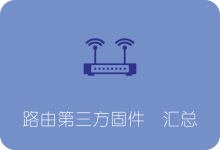








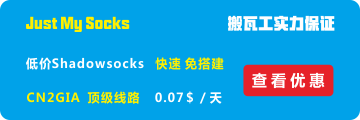
switchyomega上的GFW名单和SSR电脑客户端上的GFW名单有差别吗
格式不同,名单是相同的
请问一下,这个gfwlist跟pac模式有什么不一样吗?
列表都是最新的话,区别不大。不过这个可以随时添加网址,更方便